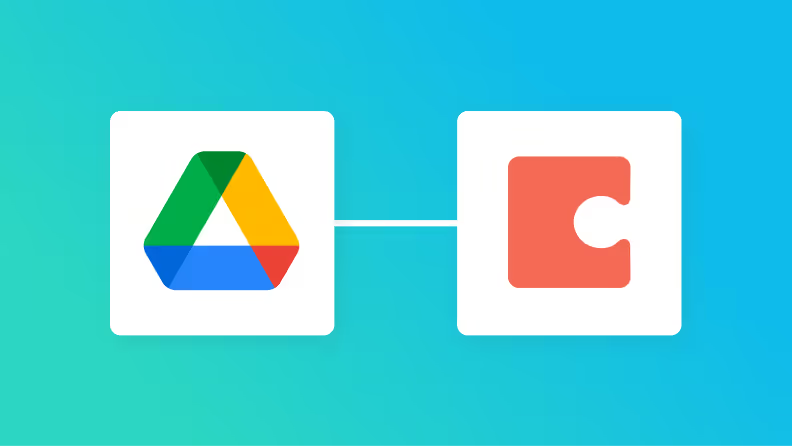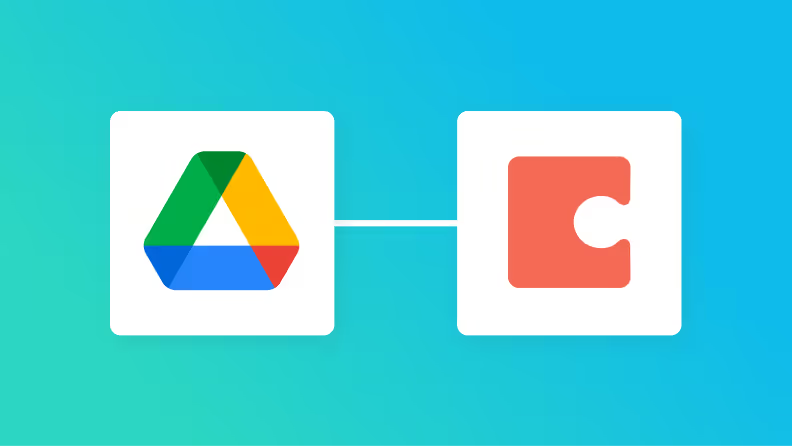Google Driveにファイルが格納されたら、OCRで読み取りCodaに行を追加する
試してみる
「Google Driveにアップロードした請求書や議事録の内容を、Codaのデータベースに手作業で転記している」
このように、Google DriveとCoda間での手作業によるデータ連携に、時間と手間を取られていませんか?
もし、Google Driveに特定のファイルが追加されたら、その内容を自動で読み取り、Codaのテーブルに新しい行として追加する仕組み があれば、これらの定型業務から解放されるはずです!
そして、より付加価値の高いコア業務に集中するための貴重な時間も確保できますよね。
とにかく早く試したい方へ
YoomにはGoogle DriveとCodaを連携するためのテンプレート が用意されています。
今すぐ試したい方は以下よりバナーをクリックしてスタートしましょう!
Google Driveにファイルが格納されたら、OCRで読み取りCodaに行を追加する
試してみる
Google DriveとCodaを連携してできること
Google DriveとCodaのAPIを連携させることで、これまで手作業で行っていたファイル内容の転記作業を自動化できます。
Google Driveにファイルが格納されたら、OCRで読み取りCodaに行を追加する
Google Driveの指定フォルダに請求書や契約書などのファイルが格納されるたびに、OCR機能がファイル内のテキストを自動で読み取り、その内容をCodaのテーブルに新しい行として追加する連携です。
この連携により、手作業でのデータ転記が不要になり、入力ミスを防ぎながら迅速かつ正確に情報を集約できる ため、バックオフィス業務を効率化したいときに利用してみてください。
Google Driveにファイルが格納されたら、OCRで読み取りCodaに行を追加する
試してみる
Google Driveで特定条件に合うファイルが格納されたら、OCRで読み取りCodaに行を追加する
特定のファイル名や形式(例:「請求書」という単語を含むPDFファイルなど)を持つファイルがGoogle Driveに格納された場合のみ、OCRで内容を読み取りCodaに行を追加する、といった条件付きの自動化も可能です。
この設定を行うことで、必要な情報だけをピンポイントでCodaに連携できるため、不要なデータが混在するのを防ぎ 、より整理されたデータベースを自動で構築できます。
Google Driveで特定条件に合うファイルが格納されたら、OCRで読み取りCodaに行を追加する
試してみる
Google DriveとCodaの連携フローを作ってみよう
それでは、実際にGoogle DriveとCodaを連携したフローを作成してみましょう!登録フォーム
※今回連携するアプリの公式サイト:Google Drive Coda
[Yoomとは]
フローの作成方法
今回は「Google Driveにファイルが格納されたら、OCRで読み取りCodaに行を追加する 」フローを作成していきます!
Google DriveとCodaをマイアプリ連携
該当のテンプレートをコピー
Google Driveのトリガー設定および各アクション設定
トリガーをONにし、フローが起動するかを確認
Google Driveにファイルが格納されたら、OCRで読み取りCodaに行を追加する
試してみる
ステップ1:Google DriveとCodaをマイアプリ連携
ここでは、Yoomとそれぞれのアプリを連携して、操作が行えるようにしていきます。
それではここから今回のフローで使用するアプリのマイアプリ登録方法を解説します。
Google DriveとYoomのマイアプリ連携
「新規接続」を選択すると「アプリ一覧」が表示されます。
「Sign in with Google」を選択します。
Yoomと連携したいアカウントを選択します。
アクセス権限について確認し、「続行」を選択しましょう。
「マイアプリ」にGoogle Driveが表示されていれば連携完了です!
CodaとYoomのマイアプリ連携
「新規接続」を選択すると「アプリ一覧」が表示されます。
「Codaの新規登録」画面が表示されるので、まずはこちら
Codaにサインインしましょう。
Codaの設定画面が表示されるので、下にスクロールして「API settings」の「Generate API token」を選択しましょう。
名前を任意で設定し、「Generate API token」を選択します。
API tokenが生成されました!
Yoomの「Codaの新規登録」画面に戻って、「アカウント名」を任意で設定し、先ほどコピーしたAPIトークンを「アクセストークン」に貼り付けて「追加」を選択しましょう。
「マイアプリ」にCodaが表示されていれば連携完了です!
ステップ2:テンプレートをコピーする
続いてYoomのテンプレートをコピーします。
Google Driveにファイルが格納されたら、OCRで読み取りCodaに行を追加する
試してみる
テンプレートがコピーされたら、「OK」を選択します。
ステップ3:Google Driveで特定のフォルダ内に新しくファイル・フォルダが作成されたら
「特定のフォルダ内に新しくファイル・フォルダが作成されたら」を選択します。
タイトルと連携するアカウント情報を確認し、アクションはテンプレート通りのまま「次へ」をクリックして進んでください。
トリガーの起動間隔を設定します。
【注意】
トリガーの起動タイミングは、5分、10分、15分、30分、60分のいずれかで設定できます。
「フォルダID」を候補から選択しましょう。
入力した「フォルダID」のフォルダにテスト用のファイルを作成しましょう。
設定できたら「テスト」を行いましょう。
ここでは、Google Driveの特定のフォルダ内に新しく作成されたファイルの情報が反映されています!
ステップ4:Google Driveでファイルをダウンロードする
【注意】
ダウンロードできるファイルの容量は最大300MBです。ただし、アプリの仕様によっては300MB未満になることがあるので、ご注意ください。
ファイルの容量制限について
「ファイルをダウンロードする」を選択します。
タイトルと連携するアカウント情報を確認し、アクションはテンプレート通りのまま「次へ」をクリックして進んでください。
「ファイルID」を「取得した値」から設定しましょう。
設定できたら「テスト」を行います。
ステップ5:OCRで文字を抽出する
【注意】
YoomのOCR機能では、アクション記載の規定の文字数を超えるデータや、文字が小さすぎる場合に正しく読み取れないことがあります。文字数や文字の大きさには少し余裕を持たせてご利用ください。
「OCRで文字を抽出」の設定方法
「OCRで文字を抽出」を選択します。
「タイトル」は任意で変更可能です。
「アクション」は文字数によってタスク数が変わります。
4,000文字以内→5タスク
8,000文字以内→10タスク
12,000文字以内→15タスク
デフォルトでは「任意のPDF・画像ファイル(4,000文字以内)から文字情報を読み取る(5タスク)」が設定されていますが、任意のアクションを選択可能です。
「ファイルの添付方法」が以下の画像のように設定されているか確認しましょう。
「抽出したい項目」にはデフォルトで「会社名,姓,名,アドレス」が設定されていますが、目的に合わせて任意の項目を設定しましょう。
「使用するAI」を選択しましょう。
「言語」を選択します。
設定できたら「テスト」を行いましょう。
ステップ6:Codaでテーブルに行を追加する
「テーブルに行を追加」を選択します。
タイトルと連携するアカウント情報を確認し、アクションはテンプレート通りのまま「次へ」をクリックして進んでください。
Codaで行を追加したいテーブルの準備を行いましょう。
先ほど作成したCodaの「ドキュメントID」と「テーブルID」を候補から選択します。
「レコード情報」を設定しましょう。
「値」を「取得した値」から設定しましょう。
「+レコード情報を追加」からレコード情報を増やすことができるので、必要に応じて「列ID」と「値」を設定していきましょう。
テストに成功すると、Codaに行が追加され「取得した値」に反映されます。
Codaのテーブルに行が追加されました!
ステップ7:トリガーをONにする
設定完了です!
CodaのデータをGoogle Driveに連携したい場合
今回はGoogle DriveからCodaへデータを連携する方法をご紹介しましたが、逆にCodaからGoogle Driveへのデータ連携もできます。
Codaで行が作成されたら、Google Driveにフォルダを作成する
Codaのテーブルに新しい行が追加されたことをトリガーとして、行の情報(例:プロジェクト名、顧客名など)を元にGoogle Driveに新しいフォルダを自動で作成する連携です。
この連携により、Codaで案件情報を登録すると、関連ファイルを格納するための専用フォルダが自動で作成されます。
手作業でのフォルダ作成の手間を省けるので、情報の整理整頓を効率化したいときにおすすめです。
Codaで行が作成されたら、Google Driveにフォルダを作成する
試してみる
Codaで特定条件に合う行が作成されたら、Google Driveにフォルダを作成する
Codaのテーブルで特定の条件(例:ステータスが「契約済み」など)を満たす行が作成された場合にのみ、Google Driveにフォルダを自動作成することもできます。
このフローを活用することで、業務の進捗に合わせて必要なフォルダだけを作成できる ため、不要なフォルダが乱立するのを防ぎ、よりスマートなファイル管理を実現したいときに利用してみてください。
Codaで特定条件に合う行が作成されたら、Google Driveにフォルダを作成する
試してみる
Google DriveやCodaを使ったその他の自動化例 Google DriveやCodaのAPIを使用することで、さまざまな業務を自動化することができます。
Google Driveを使った便利な自動化例 チャットツールと連携することで、Google Driveにファイルが保存されたら、通知を自動送信できます。手動での通知作業が削減されるため、業務の効率化 を図りたいときに利用してみてください。
Google Driveにアップロードされたファイルを元に、Misocaで見積書を作成する
試してみる
Google Driveにファイルが作成されたら、Google Chatで通知する
試してみる
HubSpotに新しい会社が登録されたら、Google Driveに連携してフォルダを作成する
試してみる
Zoomミーティング終了後レコーティングファイルを取得して、Google Driveに格納する
試してみる
コラボフローで申請が承認されたら申請書類のPDFをGoogle Driveにアップロードする
試してみる
Codaを使った便利な自動化例 他のアプリと連携することで、そのアプリでのアクションをきっかけにCodaで行を追加したり、更新したりすることができます。手作業による転記を省けるため、担当者の作業負担を軽減 したいときにおすすめです。
Codaでテーブルに行が更新されたらDocuSignでエンベロープを送信する
試してみる
Codaのテーブルで行が作成されたら、Google スプレッドシートに追加する
試してみる
GitHubでプルリクエストが作成されたら、Codaにページを作成する
試してみる
Googleフォームで回答が送信されたら、Codaでテーブルの行を更新する
試してみる
Zendeskでチケットが作成されたら、Codaに行を追加する
試してみる
まとめ
Google DriveとCodaの連携を自動化することで、ファイル内容の確認やデータ転記といった一連の作業をなくし、入力ミスなどのヒューマンエラーを防げます。
これにより、担当者は日々発生する単純作業の負担から解放されるのではないでしょうか。
今回ご紹介したような業務自動化は、ノーコードツール「Yoom」を活用すれば、プログラミングの知識がない方でも、まるでブロックを組み合わせるかのような直感的な操作で簡単に構築できます! もし自動化に少しでも興味を持っていただけたなら、ぜひこちら
よくあるご質問
Q:連携フローがエラーで止まった場合はどうなりますか?
A:進行中のフローボットがエラーで停止された場合、Yoomに登録したメールアドレス宛てに通知が届きます。
Q:Googleの共有ドライブでも連携できますか?
A:可能です!
Q:ファイルの中身だけでなく、「ファイル名」や「ファイルのURL」をCodaの特定の列に記録することは可能ですか?
A:可能です!